Klassieke rekenmachine downloaden voor Windows 10 Creators Update
Zoals je misschien al weet, heeft Microsoft de klassieke rekenmachine-app uit Windows 10 verwijderd en vervangen door een nieuwe Universal (UWP) app. Veel mensen zijn niet blij met deze verandering. De klassieke app laadde sneller en was nuttiger voor muis- en toetsenbordgebruikers. Hier leest u hoe u de klassieke rekenmachine terugkrijgt in Windows 10 Creators Update.
Advertentie
Hier is hoe de nieuwe rekenmachine app ziet eruit:
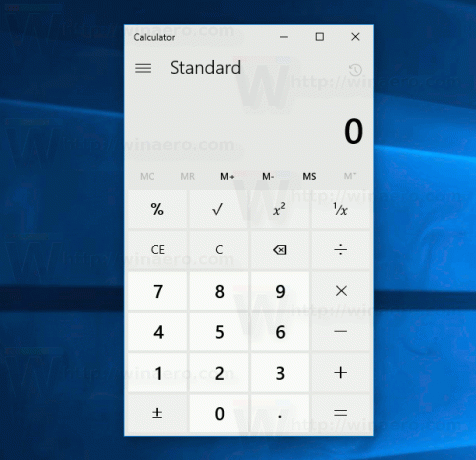
En dit is de klassieke Calculator-app die voor veel gebruikers bekend zou moeten zijn.

Volg de onderstaande stappen om de app te downloaden.
De klassieke rekenmachine voor Windows 10 Creators Update downloaden, wijs uw browser naar de volgende pagina:
Klassieke rekenmachine downloaden voor Windows 10
Voer het installatieprogramma uit. Het zal er als volgt uitzien:

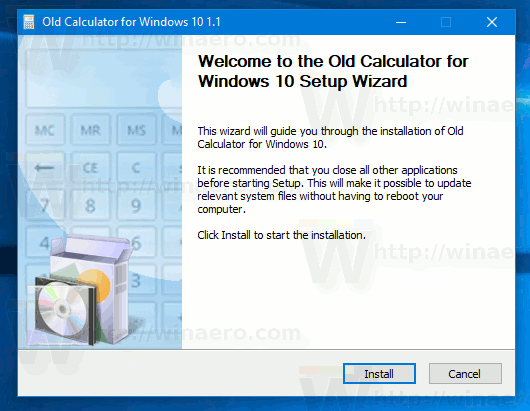
Volg de stappen. Nadat het klaar is, vindt u de goede oude Calculator-app-snelkoppeling in het Start-menu:
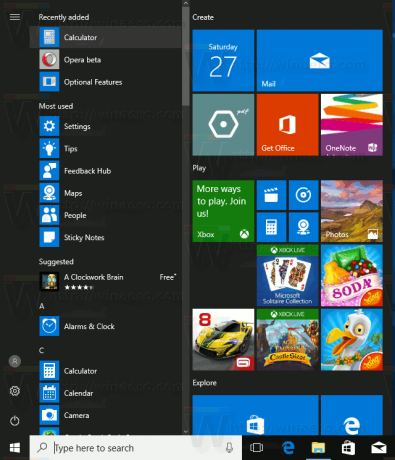
Nadat u het hebt gestart, krijgt u de bekende toepassing:

Je bent klaar. De Calculator-app wordt volledig nieuw leven ingeblazen, b.v. u kunt het starten als "calc.exe" vanuit het dialoogvenster Uitvoeren of vanuit het zoekvak op de taakbalk of vanuit Cortana. Het heeft dezelfde interfacetaal als uw besturingssysteem. Als u besluit terug te keren naar de app Moderne rekenmachine, verwijdert u gewoon de oude rekenmachine via Instellingen -> Apps -> Apps en functies. Zie de volgende schermafbeelding:

De klassieke rekenmachine-app zal "overleven" na sfc / scannow, Windows Update enzovoort. Er worden geen systeembestanden vervangen!
Het pakket ondersteunt zowel Windows 10 32-bit als Windows 10 64-bit. Het wordt geleverd met bijna de volledige set MUI-bestanden, dus het is out-of-the-box in uw moedertaal. De volgende landinstellingen worden ondersteund:
- ar-SA
- bg-BG
- cs-CZ
- da-DK
- de-DE
- el-GR
- nl-NL
- nl-US
- et-EE
- fi-FI
- fr-FR
- hij-IL
- hr-HR
- hu-HU
- het-IT
- ja-JP
- ko-KR
- lt-LT
- lv-LV
- nb-NEE
- nl-NL
- pl-PL
- pt-BR
- pt-PT
- ro-RO
- ru-RU
- sk-SK
- sl-SI
- sr-Latn-RS
- sv-SE
- th-TH
- tr-TR
- uk-UA
- zh-cn
- zh-HK
Het installatieprogramma is gebouwd met behulp van legitieme bestanden van eerdere Windows-versies. Ze zijn niet gewijzigd en er is niet mee geknoeid. De enige reden dat ik het installatieprogramma heb gemaakt, was om de vereiste MUI-bestanden op de juiste locatie te installeren. Alleen de taal die van toepassing is op uw besturingssysteem wordt geïnstalleerd, dus u krijgt geen extra MUI-bestanden die u niet nodig heeft.
